office基础 第5章_Excel 2019的基础操作
- 格式:ppt
- 大小:5.11 MB
- 文档页数:66



工作表的基本操作Excel2019应用大全工作表是工作簿的重要组成部分,工作簿总是包含一张或多张工作表,以下将对工作表的创建、复制等基本操作进行详细介绍。
创建工作表ÂI随工作簿一同创建默认情况下,Excel2019在创建工作簿时,自动包含了名为【Sheet1】的1张工作表。
用户可以通过设置来改变新建工作簿时所包含的工作表数目。
打开【Excel选项】对话框,在【常规】选项卡中的【包含的工作表数】微调框内,可以设置新工作簿默认所包含的工作表数目,数值范围为1~255,单击【确定】按钮保存设置并关闭【Excel选项】对话框,如图3-30所示。
图3-30设置新建工作簿时的工作表数目设置完成后,新建工作簿时,自动创建的内置工作表数目会随着设置值而定,并且自动命名为Sheet1~Sheetn。
提示:在大多数情况下,用户的工作簿并没有包含太多工作表的必要,而且空白的工作表会增加工作簿文件的体积,造成不必要的存储容量占用。
所以,建议用户将此数目设置得尽可能小,在需要的时候增加工作表比不需要的时候删除空白工作表更容易。
ÂII从现在的工作簿中创建有以下几种等效方式可以在当前工作簿中创建一张新的工作表。
(1)在【开始】选项卡中依次单击【插入】→【插入工作表】命令,如图3-31所示,则会在当前工作表左侧插入新工作表。
图3-31通过【插入工作表】命令创建新工作表(2)在当前工作表标签上右击,在弹出的快捷菜单上选择【插入】命令,在弹出的【插入】对话框中选中【工作表】,然后单击【确定】按钮,如图3-32所示。
图3-32通过右键快捷菜单创建新工作表(3)单击工作表标签右侧的【新工作表】按钮,如图3-33所示,则会在工作表的末尾快速插入新工作表。
图3-33使用【新建工作表】按钮创建工作表(4)按下键盘上的组合键,则会在当前工作表左侧插入新工作表。
(5)如果用户需要批量增加多张工作表,可以通过右键快捷菜单插入工作表后,按键重复操作。
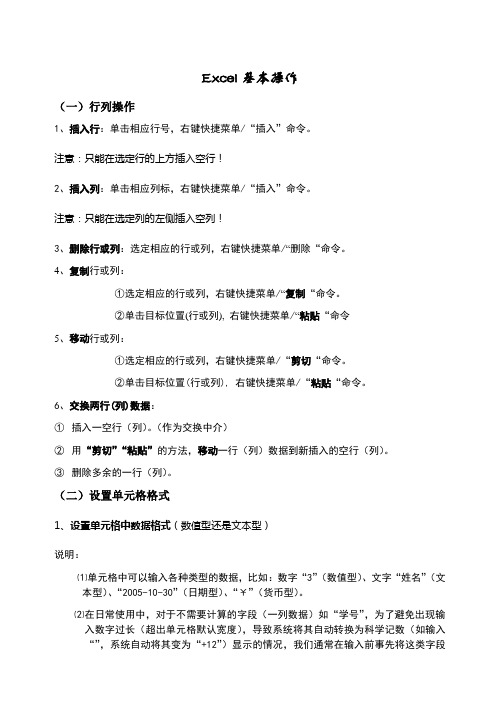
Excel基本操作(一)行列操作1、插入行:单击相应行号,右键快捷菜单/“插入”命令。
注意:只能在选定行的上方插入空行!2、插入列:单击相应列标,右键快捷菜单/“插入”命令。
注意:只能在选定列的左侧插入空列!3、删除行或列:选定相应的行或列,右键快捷菜单/“删除“命令。
4、复制行或列:①选定相应的行或列,右键快捷菜单/“复制“命令。
②单击目标位置(行或列),右键快捷菜单/“粘贴“命令5、移动行或列:①选定相应的行或列,右键快捷菜单/“剪切“命令。
②单击目标位置(行或列), 右键快捷菜单/“粘贴“命令。
6、交换两行(列)数据:①插入一空行(列)。
(作为交换中介)②用“剪切”“粘贴”的方法,移动一行(列)数据到新插入的空行(列)。
③删除多余的一行(列)。
(二)设置单元格格式1、设置单元格中数据格式(数值型还是文本型)说明:⑴单元格中可以输入各种类型的数据,比如:数字“3”(数值型)、文字“姓名”(文本型)、“2005-10-30”(日期型)、“¥”(货币型)。
⑵在日常使用中,对于不需要计算的字段(一列数据)如“学号”,为了避免出现输入数字过长(超出单元格默认宽度),导致系统将其自动转换为科学记数(如输入“”,系统自动将其变为“+12”)显示的情况,我们通常在输入前事先将这类字段数据类型设为“文本”型(当文字数据来处理)。
具体操作如下:①先选中这一列(单击行号)②单击“格式”菜单,选择“单元格”命令③在弹出的“单元格格式”对话框中,单击“数字”标签,在“分类”列表框中选择“文本”,然后单击“确定”按钮,完成设置。
2、合并及居中单元格方法:鼠标拖动选中连续的单元格区域,单击工具栏(合并及居中按钮)3、设置行高和列宽方法:鼠标单击相应的行号或列标,右键快捷菜单/“行高”或“列宽”命令。
4、设置单元格边框方法:①正确选择相应单元格区域。
(看清楚题目的要求再选择)②“格式”菜单/“单元格”命令/单击“边框“选项卡。
